Microsoft Intune aide les organisations à donner aux employés les moyens d’utiliser leurs appareils et leurs applications tout en garantissant que les paramètres des appareils sont configurés pour répondre aux exigences de conformité.
Documentation Microsoft
Bien que les stratégies Intune se propagent assez rapidement aux appareils, vous devez parfois accélérer le processus d’application d’une stratégie à un appareil spécifique (en particulier lors de la configuration d’une stratégie de test).
Pour appliquer les stratégies Intune sur un appareil Windows, utilisez :
Article dans d’autres langues:
- ?? Microsoft Intune policy enforcement on a Windows device
- ?? Microsoft Intune применение политики на Windows устройстве
- ?? Cumplimiento de políticas de Microsoft Intune en un dispositivo Windows
Portail d’entreprise
Microsoft Intune aide les organisations à gérer l’accès à leurs applications, données et ressources. Le portail d’entreprise est une application qui permet aux personnes de votre organisation d’accéder en toute sécurité à ces ressources.
Documentation Microsoft
Pour synchroniser la stratégie Intune à l’aide du portail d’entreprise, exécutez:
- launch the Microsoft Store
- launch the Company Portal application
- open Settings
- press the Sync button
- lancer le Microsoft Store
- lancer l’application Portail d’entreprise
- ouvrir Paramètres
- appuyez sur le bouton Synchroniser
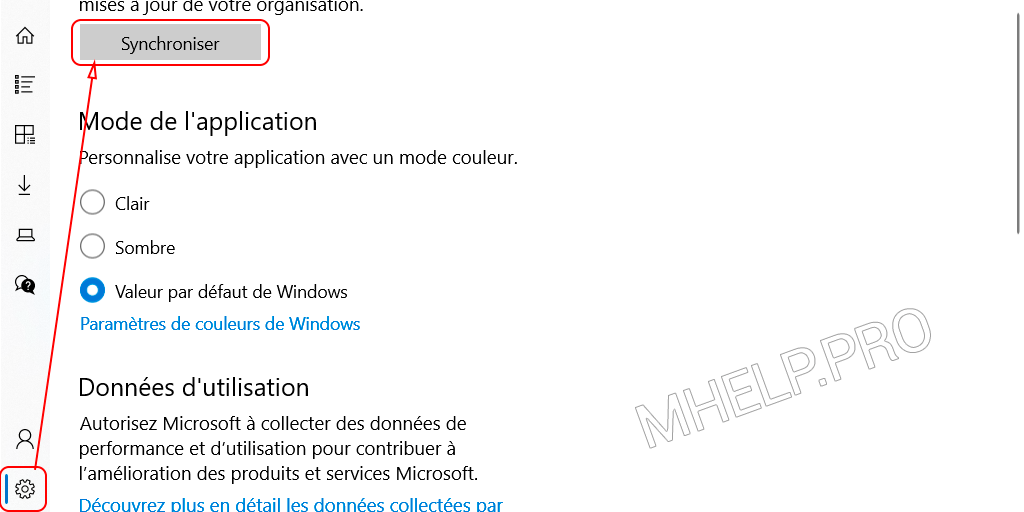
Comptes Windows
Forcez les paramètres Intune à se synchroniser avec votre ordinateur à l’aide des paramètres de votre compte Windows.
- open Settings (Windows+I)
- go to Accounts
- select Access work or school
- open the current account and click the Info button
- in the Device sync status section, click the Sync button
- ouvrez Paramètres (Windows+I)
- aller aux Comptes
- sélectionnez Accés Professionel ou Scolaire
- ouvrez le compte actuel et cliquez sur le bouton Info
- dans la section Statut de la synchronisation de l’appareil, cliquez sur le bouton Synchroniser
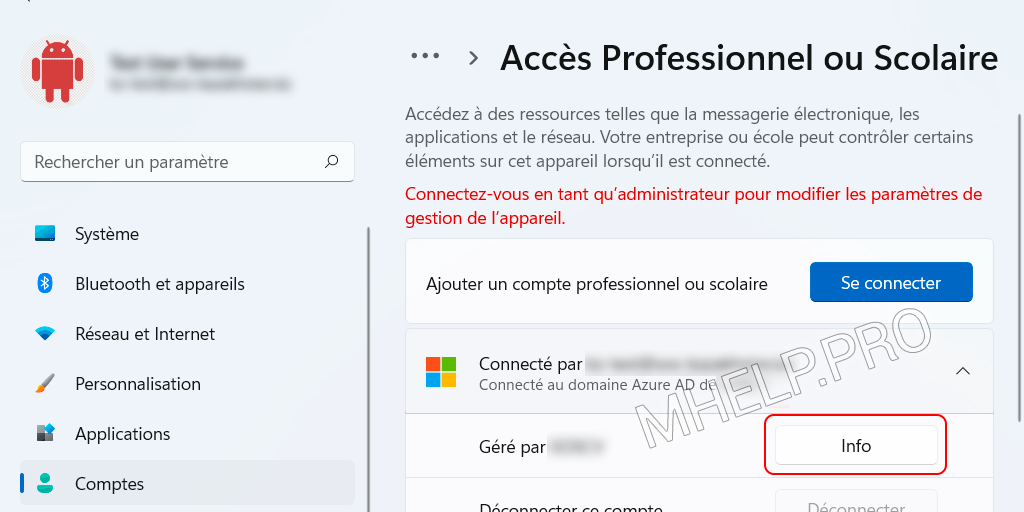
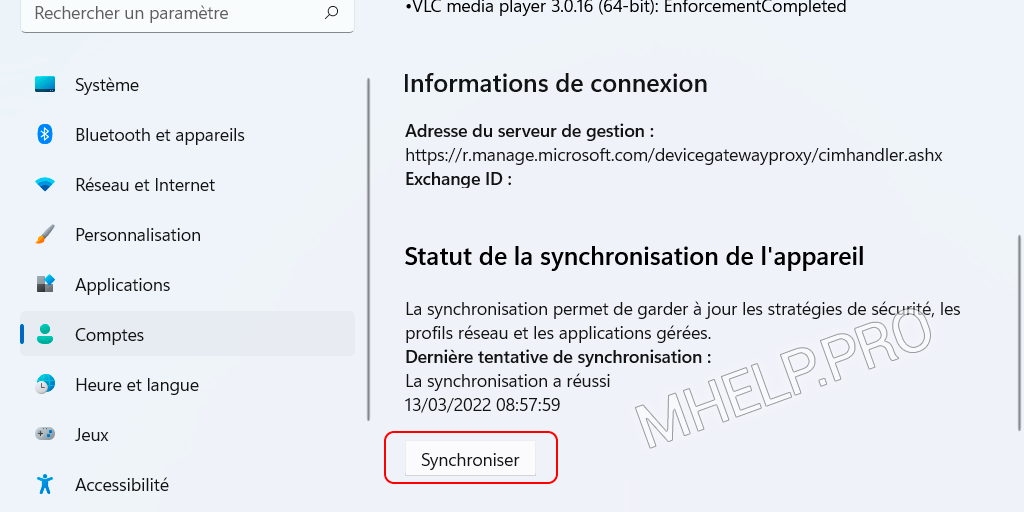
Sur la page de synchronisation, sous Zones gérées par…, vous verrez les stratégies Intune appliquées à cet appareil, ainsi que l’état d’application de la stratégie.
Centre d’administration Microsoft Endpoint Manager
Comment forcer la synchronisation des appareils à l’aide de Microsoft Endpoint Manager:
- ouvrir les Appareils
- ouvrez Tous les appareils et recherchez et sélectionnez l’appareil souhaité
- dans l’onglet Vue d`ensemble, cliquez sur Synchroniser et acceptez de démarrer le processus de synchronisation
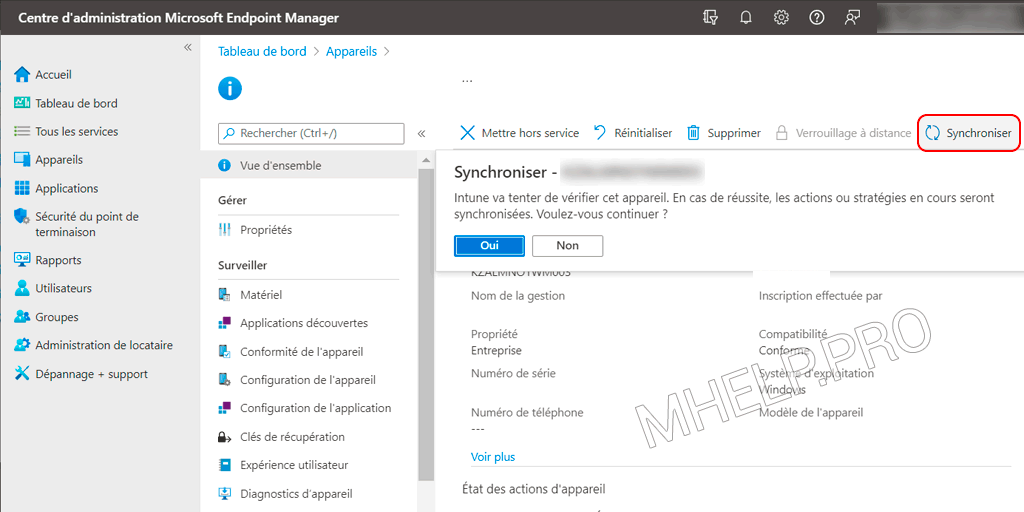
? Cet article explique comment forcer un ordinateur à se synchroniser avec Microsoft Intune. J’espère que vous avez pu appliquer les politiques et connaître la liste et l’état d’application de chaque politique. Cependant, si vous rencontrez des problèmes de synchronisation, n’hésitez pas à écrire dans les commentaires. Je vais essayer d’aider.
